Der FBD-/KOP-/AWL-Editor bietet eine Toolbox mit Programmelementen, die über Drag&Drop in das Editorfenster eingefügt werden können. Öffnen Sie die Toolbox im Menü Ansicht mit dem Befehl Toolbox.
Abhängig von der jeweils aktiven Editoransicht sind unterschiedliche Elemente zum Einfügen verfügbar (siehe dazugehörige Beschreibung der Eingabebefehle).
Die Elemente werden in Kategorien eingeteilt: Allgemein (allgemeine Elemente wie Netzwerk, Zuweisung usw.), Boolesche Operatoren, Mathematische Operatoren, Andere Operatoren (z. B. SEL, MUX, LIMIT und MOVE), Funktionsbausteine (z. B., R_TRIG, F_TRIG, RS, SR, TON, TOF, CTD, CTU), KOP-Elemente und POUs (benutzerdefiniert).
In der Kategorie POUs werden alle POUs aufgeführt, die dem FBD-/KOP-/AWL-Objekt entsprechen, das im Editor geöffnet ist. Wenn der POU als Eigenschaft ein Bitmap zugewiesen wurde, wird dieser vor dem POU-Namen angezeigt. Andernfalls wird das Standardsymbol für POUs verwendet. Die Liste wird automatisch aktualisiert, wenn POUs zur Anwendung hinzugefügt oder aus der Anwendung entfernt werden.
Die Kategorie Andere Operatoren enthält neben Operatoren vom Typ SEL, MUX, LIMIT und MOVE auch ein Platzhaltelement für die Konvertierung. Sie können dieses Element über Drag&Drop an der entsprechenden Position im Netzwerk platzieren. Der Konvertierungstyp wird, abhängig von der erforderlichen Einfügeposition, automatisch festgelegt. In einigen Fällen kann der erforderliche Konvertierungstyp nicht automatisch bestimmt werden. Das Element muss in diesem Fall manuell geändert werden.
Um die Kategorie-Ordner anzuzeigen, klicken Sie auf die Schaltfläche mit dem entsprechenden Kategorienamen. In der nachfolgenden Abbildung wird die Kategorie Allgemein angezeigt und die anderen Ordner geschlossen. Das Bild zeigt ein Beispiel für das Einfügen eines Zuweisungs-Elements über Drag&Drop aus der Toolbox.
Nur der Abschnitt Allgemein wird in der Toolbox geöffnet:
Einfügen aus der Toolbox
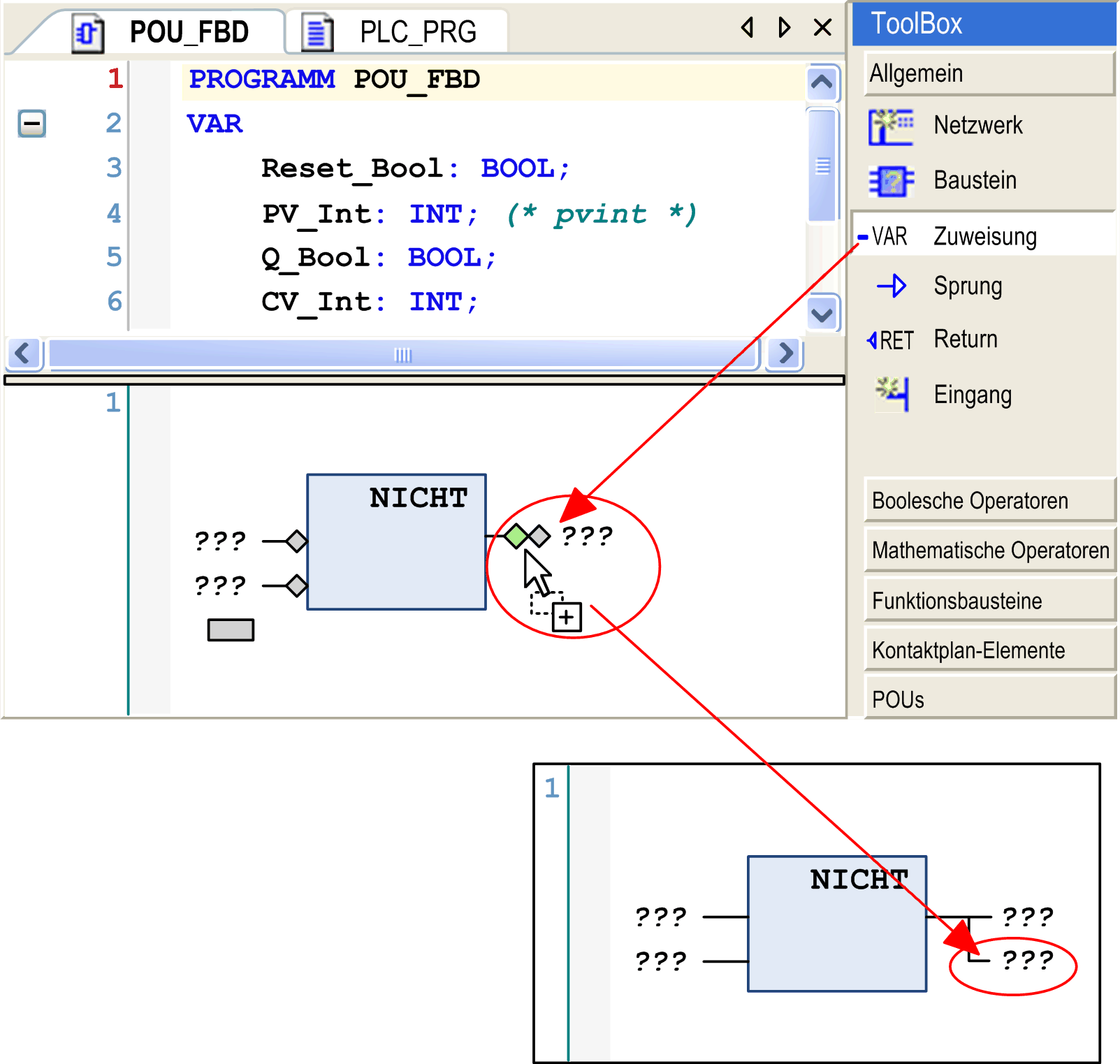
Um ein Element in den Editor einzufügen, wählen Sie es mit einem Mausklick in der Toolbox aus, und legen Sie es über Drag&Drop im Editorfenster ab. Die möglichen Einfügepositionen werden durch Positionsmarkierungen gekennzeichnet, die bei gedrückter Maustaste während des Ziehens über das Editorfenster angezeigt werden. Die nächstmögliche Position leuchtet grün auf. Beim Loslassen der Maustaste wird das Element an der grünen Position eingefügt.
Wenn Sie ein Baustein-Element auf ein bereits vorhandenes Baustein-Element ziehen, wird das alte Element durch das neue ersetzt. Wenn die Eingänge und Ausgänge bereits zugewiesen wurden, bleiben diese erhalten. Sie werden jedoch nicht mit dem neuen Baustein-Element verbunden.